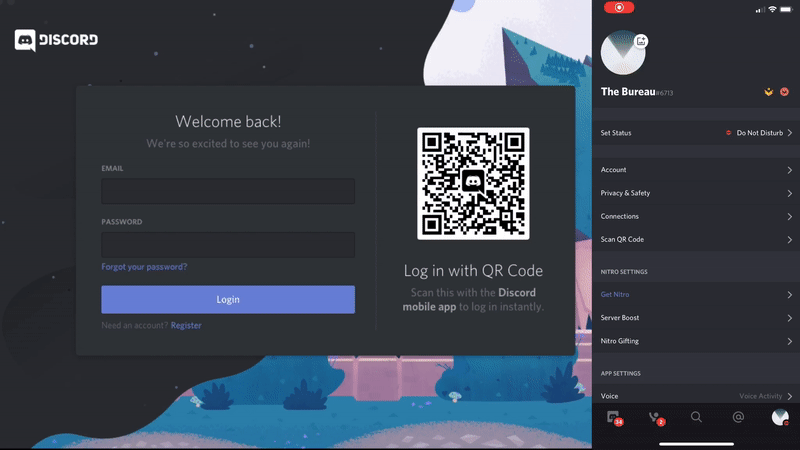Entre na sua conta e inicie uma conversa na DISCORD!
Agora que registou e verificou a sua contaSe estiver offline, pode seguir os passos abaixo para se ligar à sua aplicação!
Observação: se ainda não verificou a sua conta, certifique-se de que o faz, caso contrário arrisca-se a perder o acesso à sua conta.
O utilizador deve ter criar uma conta discord antes de se poder ligar.
FAÇA LOGIN NA SUA CONTA:
- Se estiver a utilizar um browser, comece por ir a https://discord.com/login ;
- Se estiver num computador de secretária ou num dispositivo móvel, pode diretamente abrir a aplicação Discord no seu dispositivo!
- Quando estiver no página de início de sessão :
- Introduza o seu endereço de correio eletrónico ou o número de telefone que foi oficialmente verificado em sua conta Discord na primeira caixa de texto.
Observação: deve verificar o seu número de telefone na sua conta Discord antes de utilizar a ligação do número de telefone!
- 2. Na segunda caixa, digite o senha ligado à sua conta!
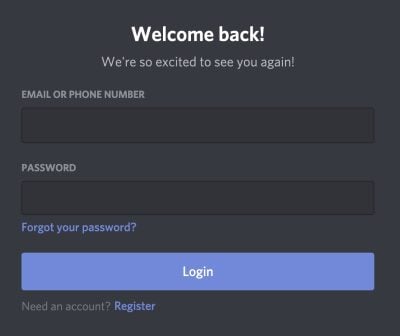
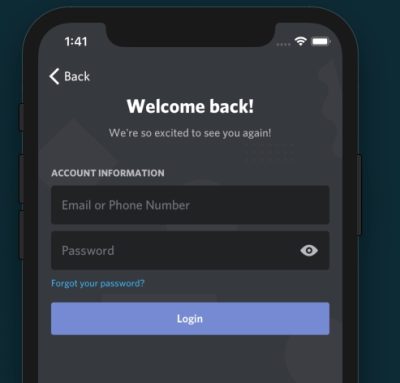
Outra forma de ligação ao Discord: ligação por código QR
Se já possui a aplicação móvel Discord e pretende ligar-se de forma rápida e segura à aplicação de secretária e à aplicação móvel, pode também utilizar a ligação por código QR!
Para usar o login do código QR:
- começar com ligar para a sua conta Discord no seu dispositivo móvel;
- Em seguida, abra o menu de definições do utilizador na sua aplicação móvel Discord e, em seguida, seleccione a opção Digitalize o código QR.
Observação: a aplicação pedirá autorização ao seu dispositivo móvel para utilizar a câmara para ler o código QR!
3. Assim que o scanner estiver aberto, apenas alinhe a caixa com o código QR na tela, e você será solicitado a verificar sua conexão Discord no dispositivo móvel.
Observação: nunca aprove um código QR de início de sessão que não tenha sido gerado por si! Se outra pessoa lhe tiver enviado um código QR que abriu o ecrã de verificação de início de sessão, clique imediatamente em cancelar.